

By Adela D. Louie, Last Update: February 7, 2018
hier gibt Ihnen eine vollständige Anleitung, wie man ein Android-Handy mit einem defekten Bildschirm entsperrt.
Heutzutage haben alle Smartphones einen Touchscreen, und wenn sie kaputt gehen, machen sich die Leute berechtigt Sorge, wie sie ihr Handy mit einem kaputten Bildschirm entsperren werden. Die meisten Leute würden wahrscheinlich denken, dass es unmöglich ist, ihr Smartphone aufgrund des kaputten Bildschirms zu benutzen, da sie es nicht einmal entsperren können.
Daraus resultierenden diese Leute, dass sie ihr kaputtes Telefon nicht wieder benutzen können. An diesem Punkt ist es sehr wichtig, eine Möglichkeit für Sie zu finden, Ihr Android-Handy mit einem gebrochenen Bildschirm zu entsperren und hier sind einige einfache Möglichkeiten, wie Sie das tun könnten.
Teil 1. Handy-Display schwarz entsperren mit USB-Maus und Adapter für unterwegsTeil 2. Verwenden Ihres Samsung-Kontos zum Entsperren des Android-Telefons mit defektem BildschirmTeil 3. Mit Android Debugging Bridge (ADB) Handy-Display schwarz entsperrenTeil 4. Video Guide: Wiederherstellen von Daten von Android Phone mit defekten Bildschirm?Teil 5. Fazit
Diese Methode wird verwendet, wenn Sie zuvor das USB-Debugging auf Ihrem Gerät aktiviert haben. Sie benötigen dazu Ihr Android Handy, eine USB-Maus und einen On-the-Go-Adapter (OTG). Damit Sie sicher sein können, dass Ihr Android-Gerät mit einer USB-Maus über Ihren USB-Adapter arbeiten kann, klicken Sie hier auf diesen Link: http://www.corsair.com/landing/otg-compatibility-list.
Es ist immer eine gute Idee, dass Sie zuerst die Ressourcen überprüfen, ob Sie diese Hardware auf Ihrem Android-Gerät verwenden können, so dass Sie keine Zeit und Mühe verschwenden. Stellen Sie außerdem sicher, dass Ihr Android-Gerät über eine ausreichende Akkulaufzeit verfügt, um den gesamten Prozess "Handy-display schwarz entsperren" durchführen zu können.
Verwenden einer USB-Maus und des On-The-Go-Adapters zum Entsperren des defekten Android-Bildschirms

Über eine USB-Maus und den Go-Adapter zum Entsperren des Broken Screen Android
Wenn Sie zufällig ein Samsung-Gerät verwenden, ist diese Methode zum Handy entsperren Display kaputt für Sie geeignet. Dies ist eine sehr zuverlässige Möglichkeit für Sie, Ihr Samsung-Gerät, welches einen beschädigten Bildschirm hat oder nicht mehr reagiert, zu entsperren.
Um dies zu nutzen, müssen Sie Ihr Samsung-Gerät bei Ihrem Samsung-Konto registriert haben. Wenn Sie Glück haben, dass Sie Ihr Gerät auf Ihrem Samsung-Konto registriert haben, ist dies für Sie kein Problem. Befolgen Sie die nachstehenden Schritte, wenn Sie Ihr Samsung Handy-display schwarz entsperren ausführen wollen.
Verwenden Ihres Samsung-Kontos um Display defekt Handy entsperren zu können.
Weitere Informationen zum Wiederherstellen von Daten von defekten Samsung-Telefon:
Samsung Broken Screen, Wiederherstellen von Daten
So finden Sie Broken Samsung Galaxy-Gerätekontakte wieder
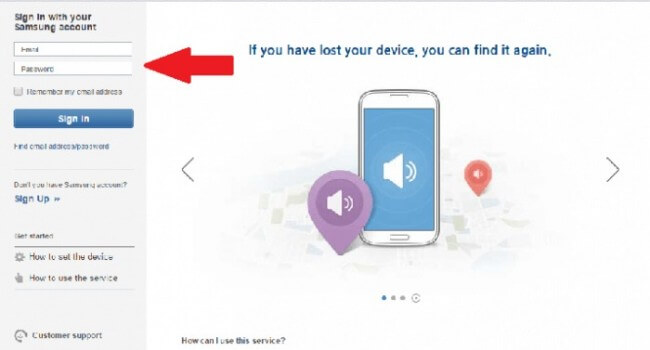
Verwenden Ihres Samsung-Kontos zum Entsperren von Bricked Screen Android-Geräten
Sie müssen Ihr defektes Android-Gerät mit Ihrem Mac oder Windows-Computer verbinden. Diese Methode ist die effektivste Methode, um Ihr Android-Telefon mit einem defekten Bildschirm zu entsperren. Bei dieser Methode treten jedoch Probleme auf, wenn Sie das USB-Debugging auf Ihrem Android-Gerät nicht aktivieren konnten.
Diese ADB-Methode dient dazu, eine Brücke zwischen Ihrem Gerät und Ihrem Computer herzustellen, damit Sie Ihr Android-Telefon mit Handy-Display schwarz entsperren können. Befolgen Sie die nachstehenden Schritte, um die Brücke zu verwenden.
Die Tatsache, dass Sie ein Android-Telefon mit einem defekten Bildschirm nicht entsperren können, ist sehr frustrierend, da wir alle wissen, dass dieses Problem dazu führt, dass wir unser Android-Telefon nicht mehr verwenden können.
Dank der oben genannten Methoden ist es jetzt möglich, Ihr Android-Telefon mit Handy-Display schwarz entsperren zu können. Versuchen Sie, das zu tun, was für Sie geeignet ist oder was für Sie leicht umzusetzen ist.
Sobald Sie mit einer der oben genannten Methoden erfolgreich Handy entsperren Display kaputt, stellen Sie sicher, dass Sie sofort alle Ihre wichtigen Daten sichern von Ihrem Android-Telefon, da Sie in Zukunft möglicherweise nicht mehr wissen, ob Sie einen Werksreset durchführen oder ein neues Telefon kaufen müssen.
Das Sichern all Ihrer Daten wird Ihnen auch in Zukunft Mühe ersparen, wenn Sie ein neues Android-Telefon kaufen und all Ihre Daten vom alten auf das neue Gerät übertragen möchten.
Hinterlassen Sie einen Kommentar
Kommentar
Broken Android Data Extraction
Extrahieren Sie Daten aus einem defekten Android-Telefon und reparieren Sie ein Ziegel-Handy.
Kostenlos TestenBeliebte Artikel
/
INFORMATIVLANGWEILIG
/
SchlichtKOMPLIZIERT
Vielen Dank! Hier haben Sie die Wahl:
Excellent
Rating: 4.4 / 5 (basierend auf 80 Bewertungen)